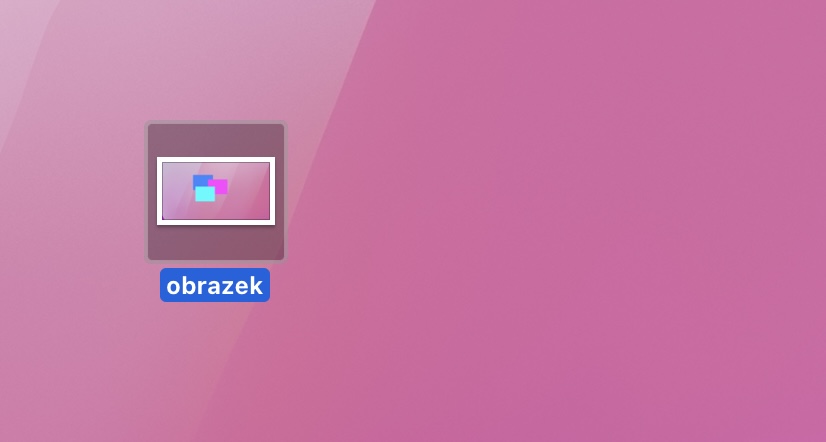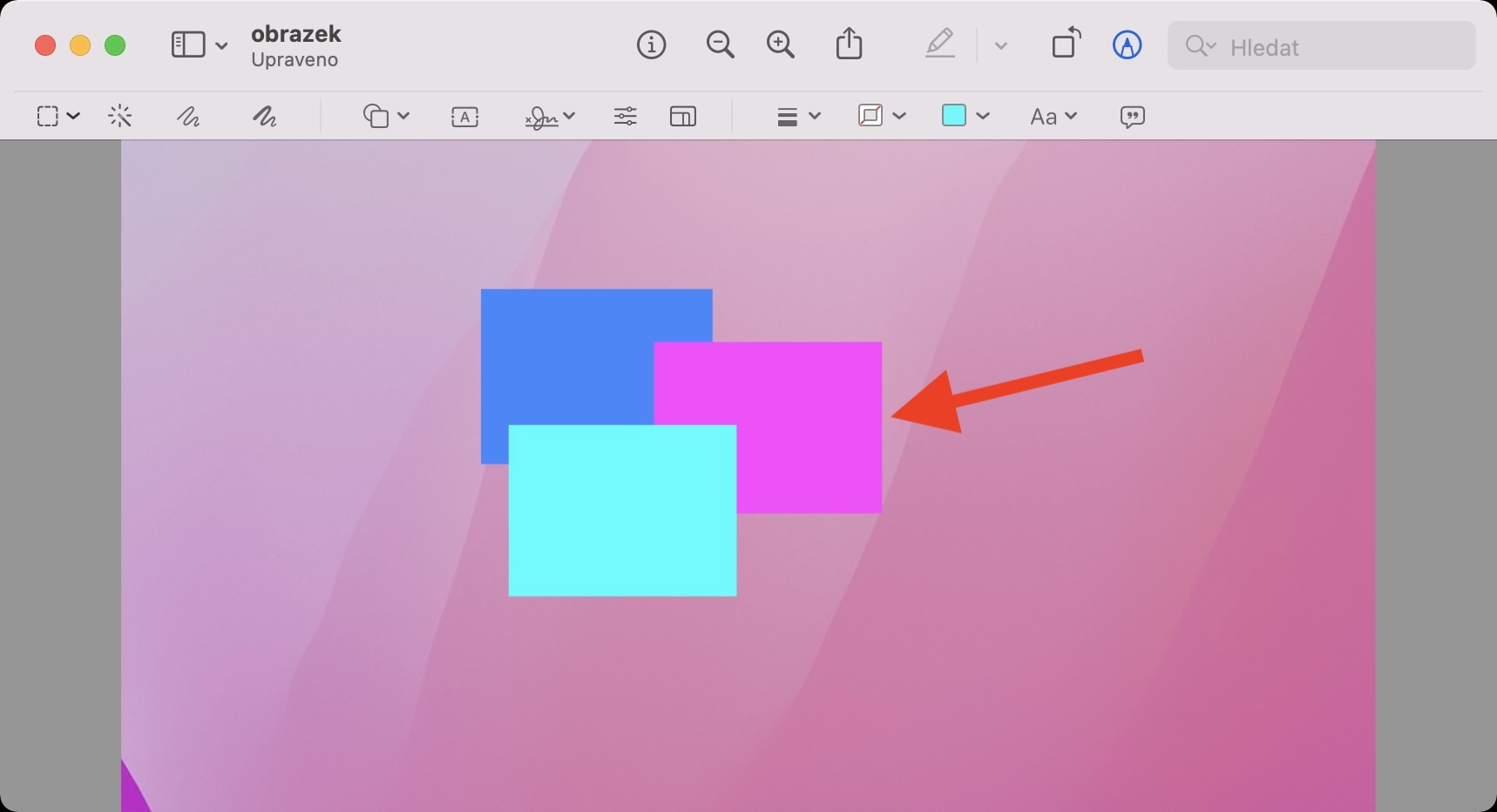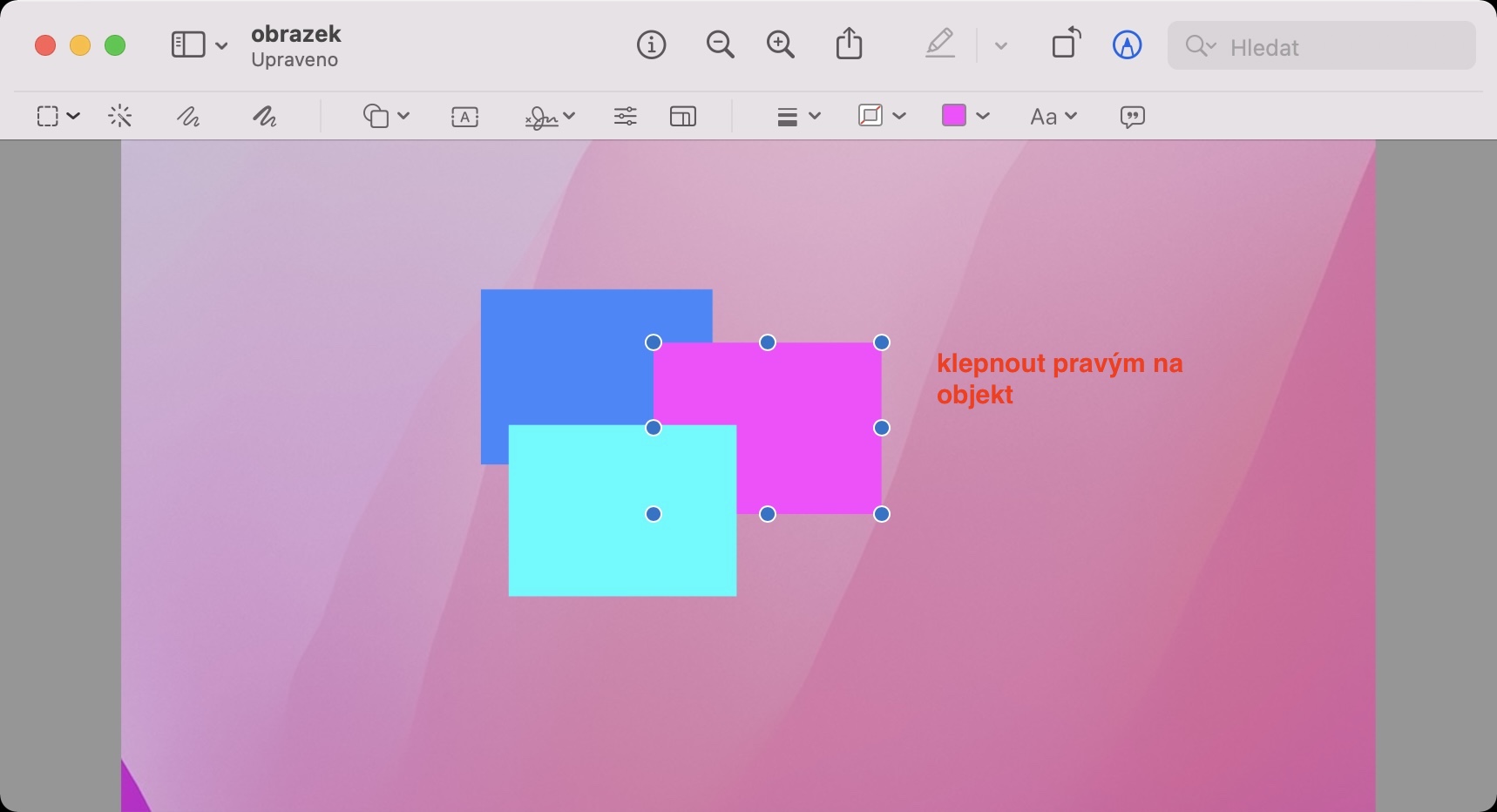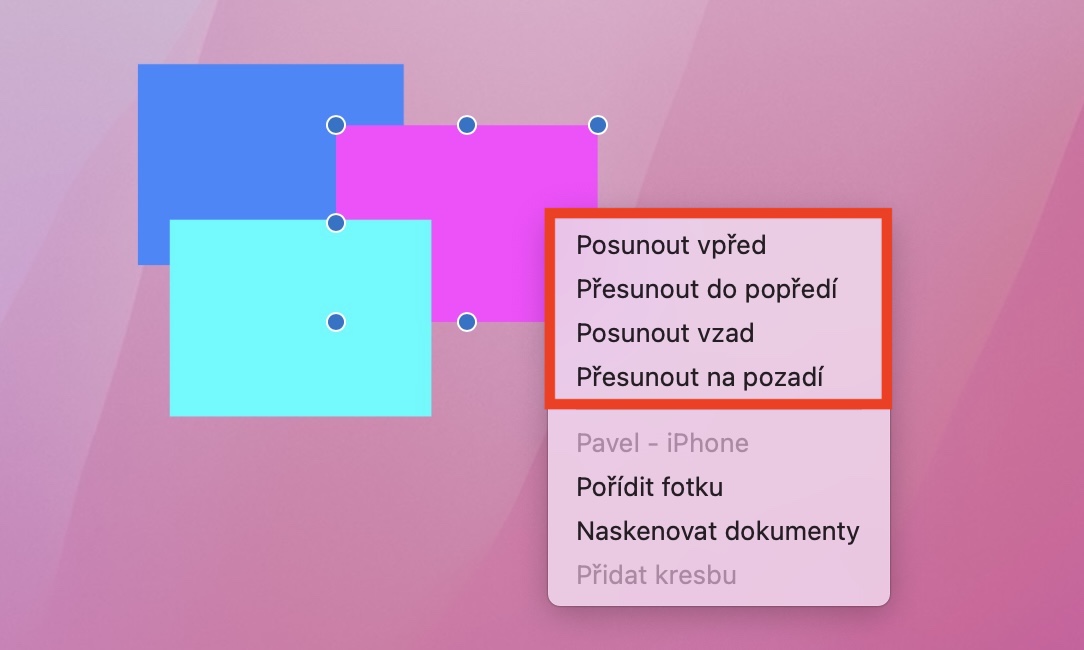Pokud na Macu budete pracovat s prakticky jakýmkoliv obrázkem či fotkou, tak se ve výchozím nastavení otevře v nativní aplikaci Náhled. I když se to nemusí zdát, tak je tato aplikace opravdu velice schopná. Kromě toho, že dokáže mimo obrázky a fotky otevřít také dokumenty, se v ní nachází také nespočet různých funkcí, které je možné využít pro anotování – kromě vkládání objektů a textů je možné vložit také podpis či kresbu, dále můžete upravit velikost či barvy a mnoho dalšího.
Mohlo by vás zajímat

Jak na Macu v Náhledu změnit pořadí vrstev objektů
Jestliže jste v Náhledu někdy využili možnost pro vložení vícero objektů, textů či podpisů, tak jistě víte, že je musíte vkládat postupně. Jakýkoliv nový objekt, který vložíte, se totiž automaticky vloží do popředí, čímž předchozí objekty při překrytí zakryje. Pokud byste tedy chtěli nějaký později přidaný objekt přidat před ten původní, tak jste nejspíše ve většině případech provedli smazání a začali jste od znova. Pravdou ale je, že v rámci Náhledu můžete jednoduše měnit pořadí vrstev přidaných objektů, takže pořadí nemusíte řešit – případně ho totiž jednoduše změníte. Postup je následující:
- Prvně je nutné, abyste si na Macu v Náhledu otevřeli obrázek, který chcete anotovat.
- Následně klasickým způsobem přidejte různé objekty, texty, podpisy či cokoliv dalšího.
- Jakmile u nějakého objektu budete chtít změnit jeho pořadí, tak si ho najděte a klepněte na něj pravým tlačítkem.
- Tímto se otevře menu, ve kterém vás zajímají první čtyři možnosti shora:
- Posunout vpřed: objekt se posune o jednu vrstvu dopředu;
- Posunout do popředí: objekt se posune na úplně první vrstvu před všechny ostatní;
- Posunout vzad: objekt se posune o jednu vrstvu dozadu;
- Posunout do pozadí: objekt se posune na poslední vrstvu za všechny ostatní.
- Podle potřeby si tedy vyberte jednu z možností a klepněte na ni, čímž dojde ke změně pořadí.
Výše uvedeným způsobem je tedy možné na vašem Macu v Náhledu měnit pořadí vrstev přidaných objektů, textů, podpisů apod. Pokud jste se tedy někdy ocitli v situaci, kdy jste nějaký nový objekt potřebovali přesunout pod nějaký starší objekt (popřípadě jakkoliv jinak), tak nyní již víte, jak na to. Máte-li vrstev mnoho a potřebujete-li dostat nějaký objekt na konkrétní místo, tak samozřejmě budete muset výše uvedený postup opakovat. Škoda je, že v rámci Náhledu neexistuje malé okno s vrstvami, například jako v grafických editorech, ve kterém by bylo možné vrstvy jednoduše spravovat přesunutím myší. Třeba se někdy v budoucnu dočkáme.